Af og til gætirðu lent í aðstæðum þar sem þú þarft að hlaða niður uppsetningarpakka fyrir tiltekna útgáfu af macOS. Þessi valkostur er oftast notaður af forriturum og öðrum upplýsingatæknistarfsmönnum sem vita mjög vel hvernig á að fá uppsetningarpakka - sláðu bara inn einfalda skipun í flugstöðinni. Hins vegar er til sérstakt MDS (Mac Deploy Stick) forrit sem miðar fyrst og fremst að fullkominni og einfaldri uppsetningu á macOS tölvum. Tólið er svo frábært sérstaklega fyrir ýmsa netkerfisstjóra. Hins vegar geta venjulegir notendur notað MDS til að hlaða niður uppsetningarpakka af ýmsum útgáfum af macOS. Við skulum skoða MDS saman í þessari grein.
Það gæti verið vekur áhuga þinn

Hvernig á að hlaða niður hvaða útgáfu sem er af macOS auðveldlega á Mac
Ef þú þarft af einhverjum ástæðum að hlaða niður útgáfu af macOS stýrikerfinu geturðu gert það með MDS forritinu sem nefnt er hér að ofan. Það fæst ókeypis kl þróunarsíðurHins vegar, ef umsóknin hentar þér, vinsamlegast íhugaðu hugsanlegt framlag. Ferlið við að hlaða niður macOS uppsetningarpakkanum er sem hér segir:
- Þegar þú hefur halað niður og sett upp MDS appið, auðvitað hlaupa.
- Eftir fyrstu ræsingu mun gluggi birtast um SSL vottorðið, þar sem smellt er á Ekki núna.
- Nú þarftu að smella á síðasta valmöguleikann í vinstri valmyndinni Sækja macOS.
- Eftir að þú hefur farið í hlutann, nokkrar sekúndur bíddu þar til allar tiltækar útgáfur eru hlaðnar.
- Þegar tiltækar útgáfur hafa verið hlaðnar verðurðu bara að gera það þeir pikkuðu á þann sem þeir vildu og merktu.
- Þú getur smellt á valmyndina við hliðina á tiltækum útgáfum Skráning og útsýni beta eða þróunarútgáfur.
- Eftir að hafa merkt viðkomandi útgáfu, smelltu á hnappinn neðst til hægri Sækja.
- Að lokum þarftu bara að velja þar sem þú vilt vista uppsetningarpakkann. Þá er bara að bíða eftir því að hlaða niður.
Eins og er geturðu hlaðið niður ýmsum útgáfum af macOS frá 10.13.5 High Sierra til nýjustu 11.2 Big Sur innan MDS. Þú getur fylgst með nafni tiltekins stýrikerfis í Titill dálknum og útgáfunni í útgáfu. Ef þú þarft á því að halda geturðu líka búið til uppsetningar (flash) disk innan MDS. Farðu bara í hlutann í vinstri valmyndinni Búðu til macOS uppsetningarforrit. MDS geta síðan verið notaðir af háþróuðum forriturum, eins og áður hefur verið nefnt, til að ræsa nýjar Mac og MacBook auðveldlega. Ég tel að fyrir marga sérfræðinga í upplýsingatækni sé þetta mikilvægt tæki sem getur sparað mikinn tíma. Þú getur séð yfirlit yfir aðgerðirnar í MDS forritinu í myndbandinu hér að neðan:
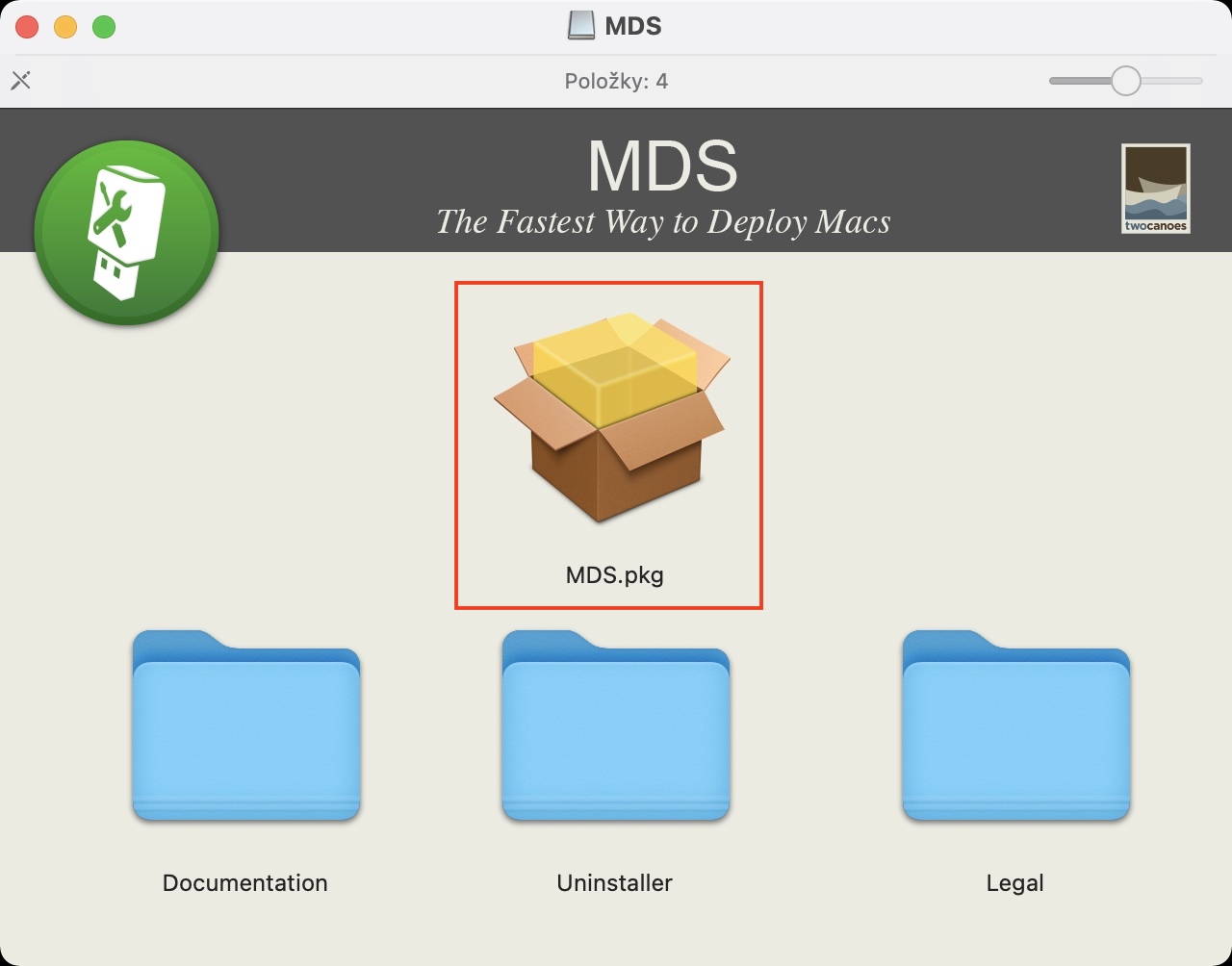
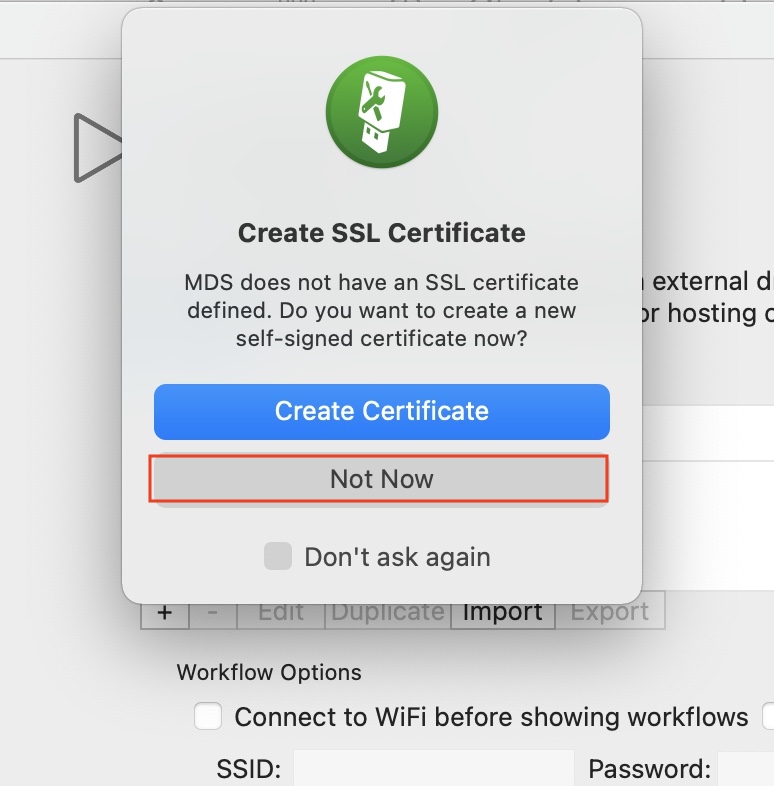
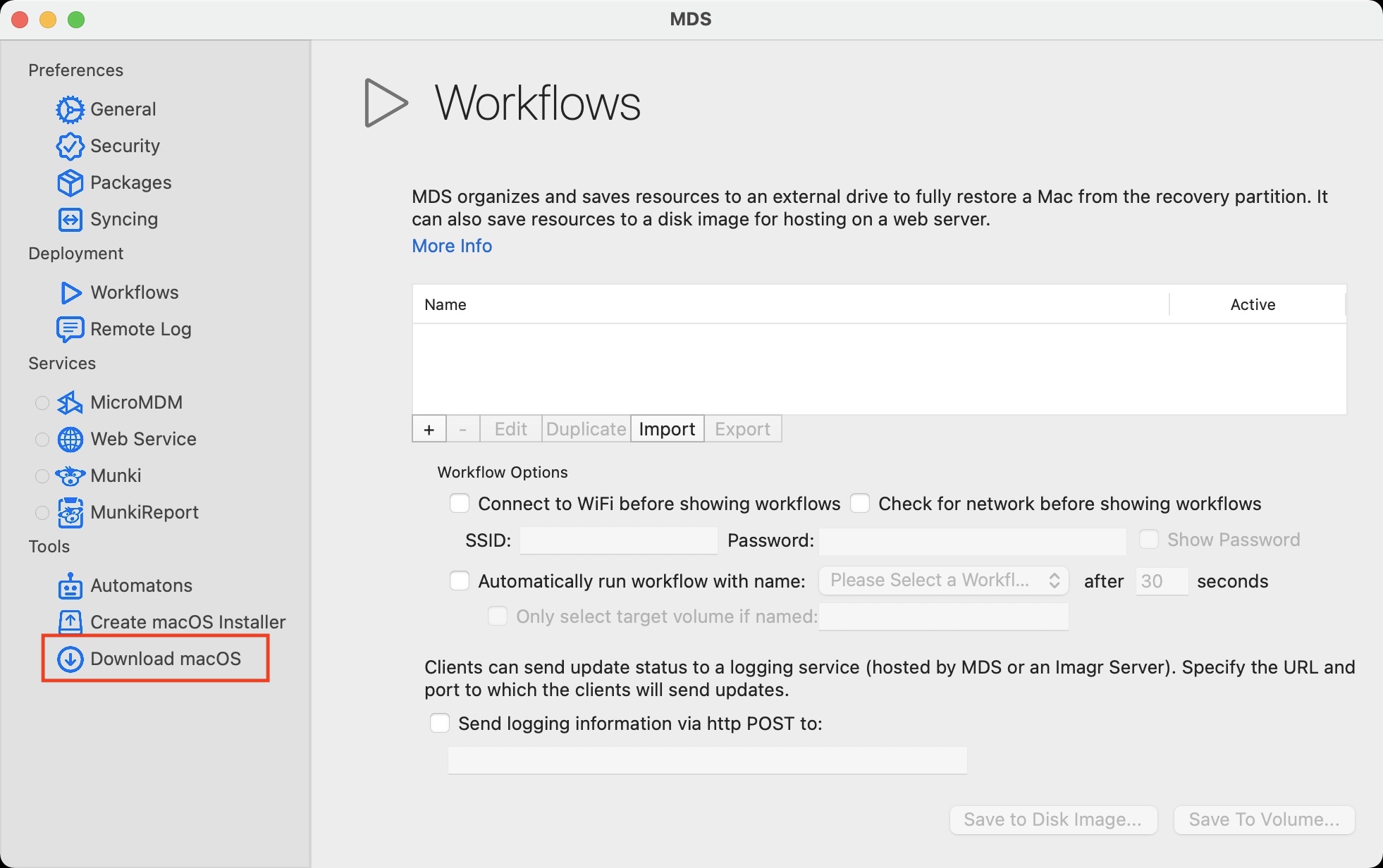
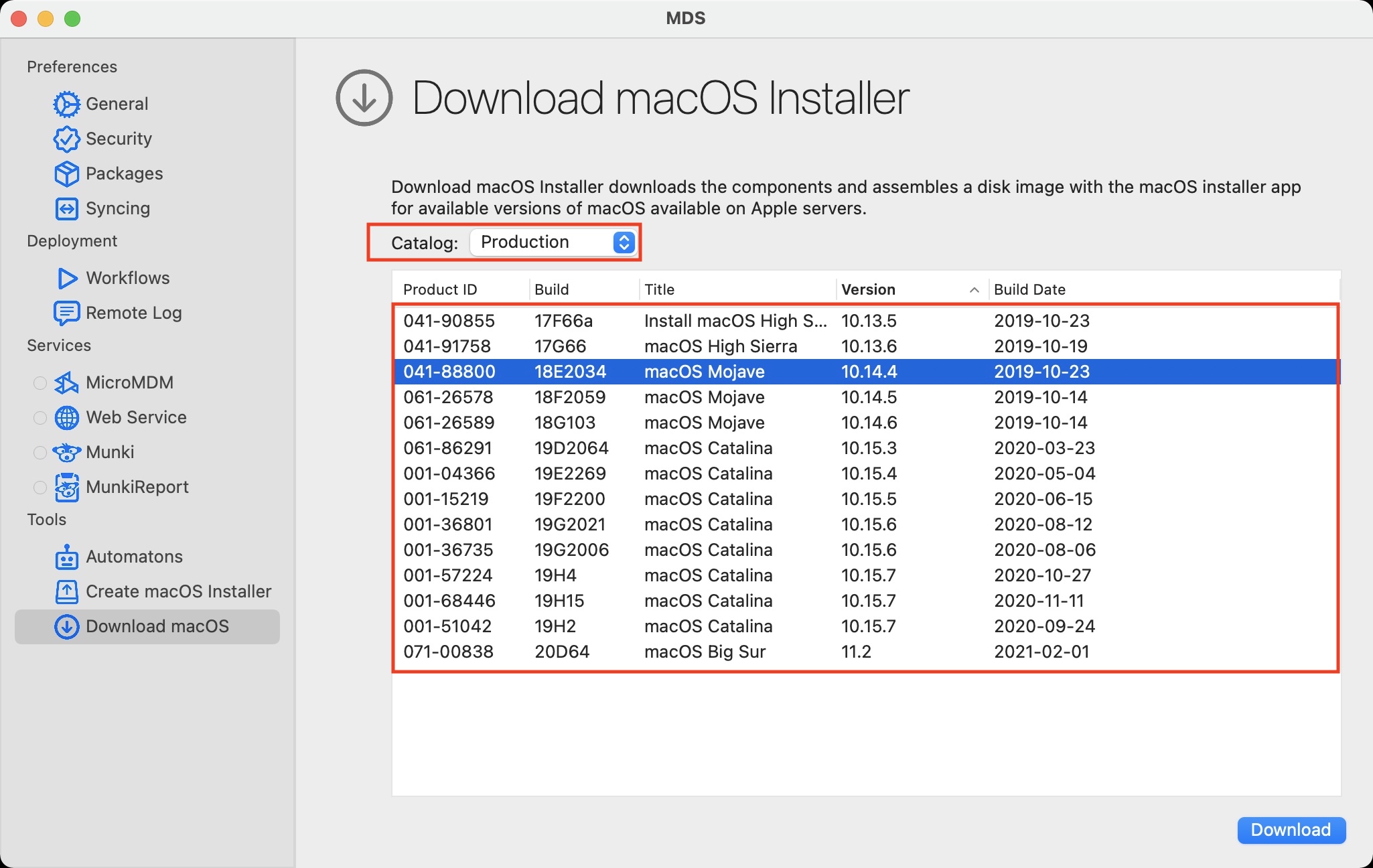
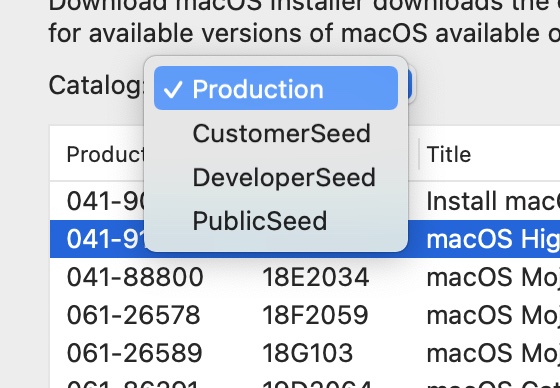
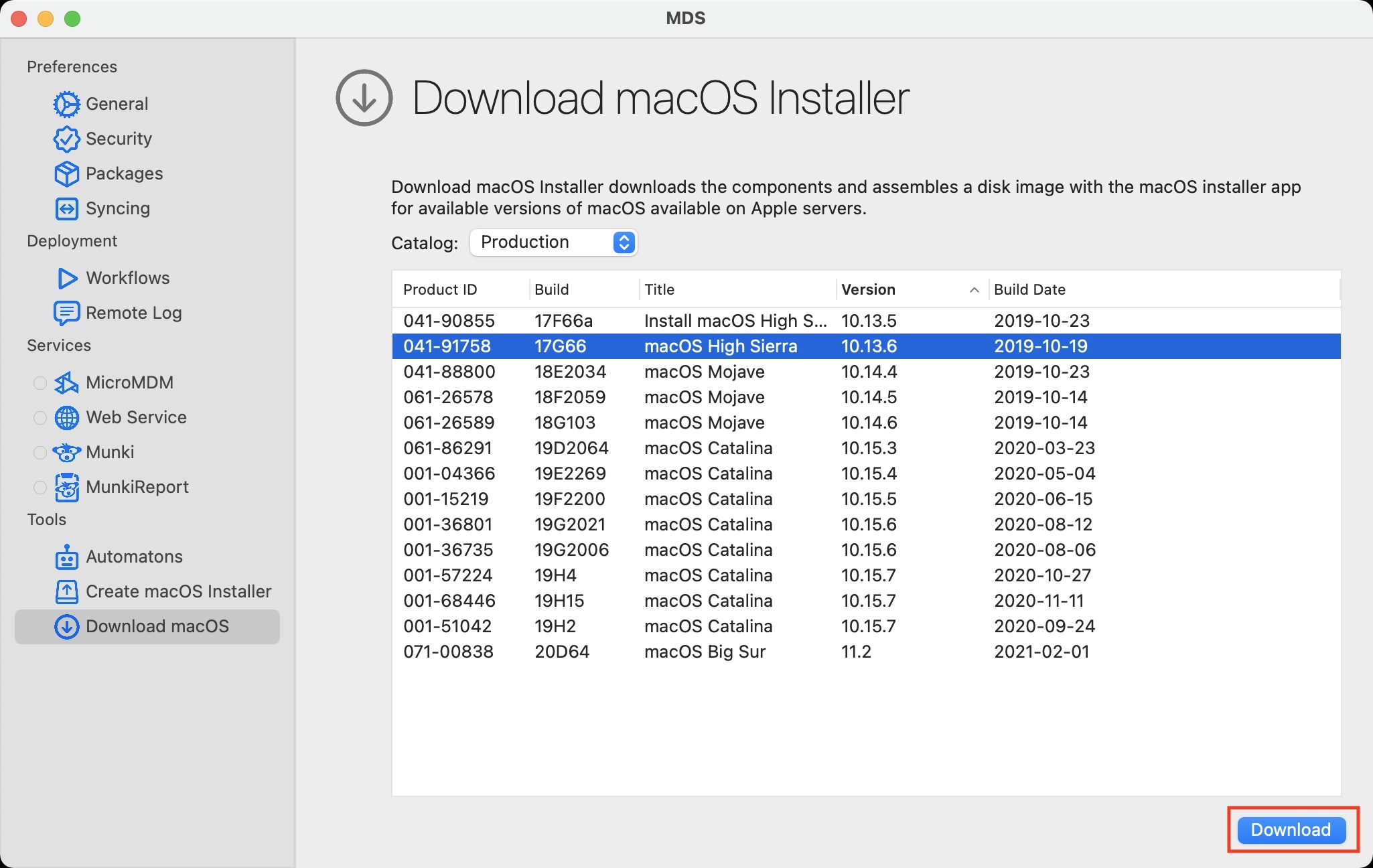
Venjulegur notandi mun yfirleitt aldrei þurfa þess yfirleitt. ?
Þetta snýst um að leika sér með orð, en að kunna betur með þau, þá myndi greinin hljóma miklu betur og hafa allt annað gildi.